2022年1月最新实践将依赖上传Maven中央仓库
上传中央仓库
需求分析
在使用某个官方网站的第三方依赖时,发现Maven中央仓库中没有,引入失败,又不想用lib方式来导入依赖,于是尝试将依赖上传中央仓库
前言
2022/01/26实践并撰写
受到Maven中央仓库上传地址以及首次上传的规则都有更新(2021年官方换了新版),因此要以最新的配置操作为准
上传流程
- 注册sonatype账号
- 创建ISSUE工单并提交
- 官方审核并发邮箱提示提供本人确认
- 提供本人证明并回复官方确认让官方再次审核
- 官方审核通过工单创建完成,sonatype仓库激活
- 按要求将源码分别上传snapshot版和release版
- 官方发邮箱通知二者上传成功,同步至中央仓库自动被触发
- 等待同步完成,结束
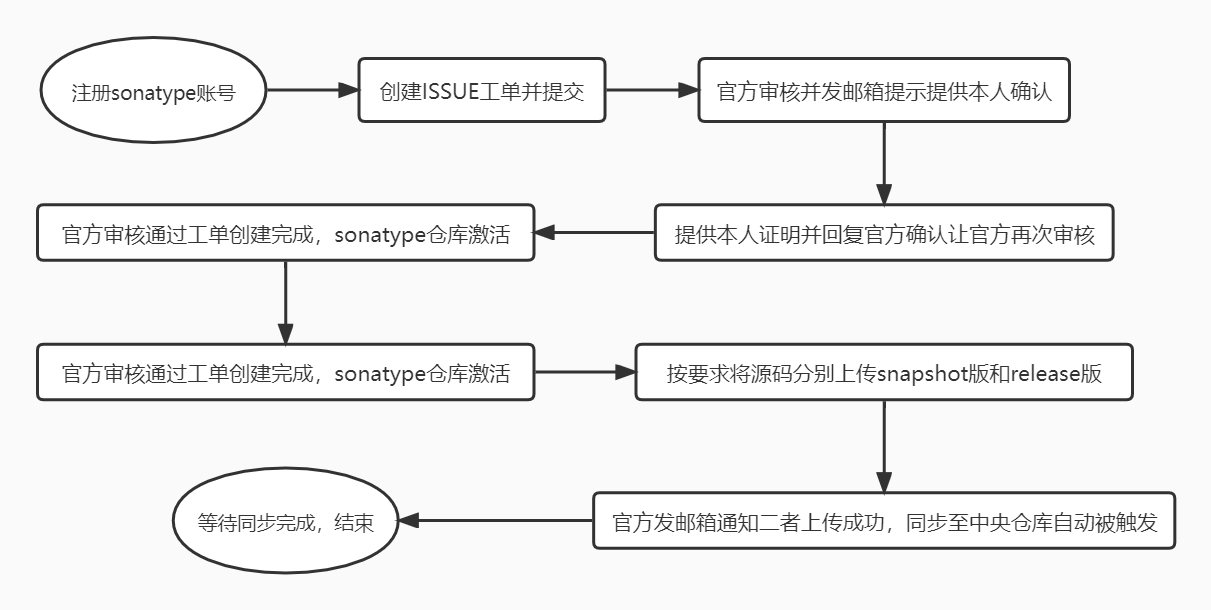
注册sonatype
-
在sonatype官网注册一个sonatype账号,密码要求较高,大小写英文,数字,符号,都要,而且位数也有要求,记不住要保存好
-
注册好后,官方会发邮箱通知,如果忘记也可以找回
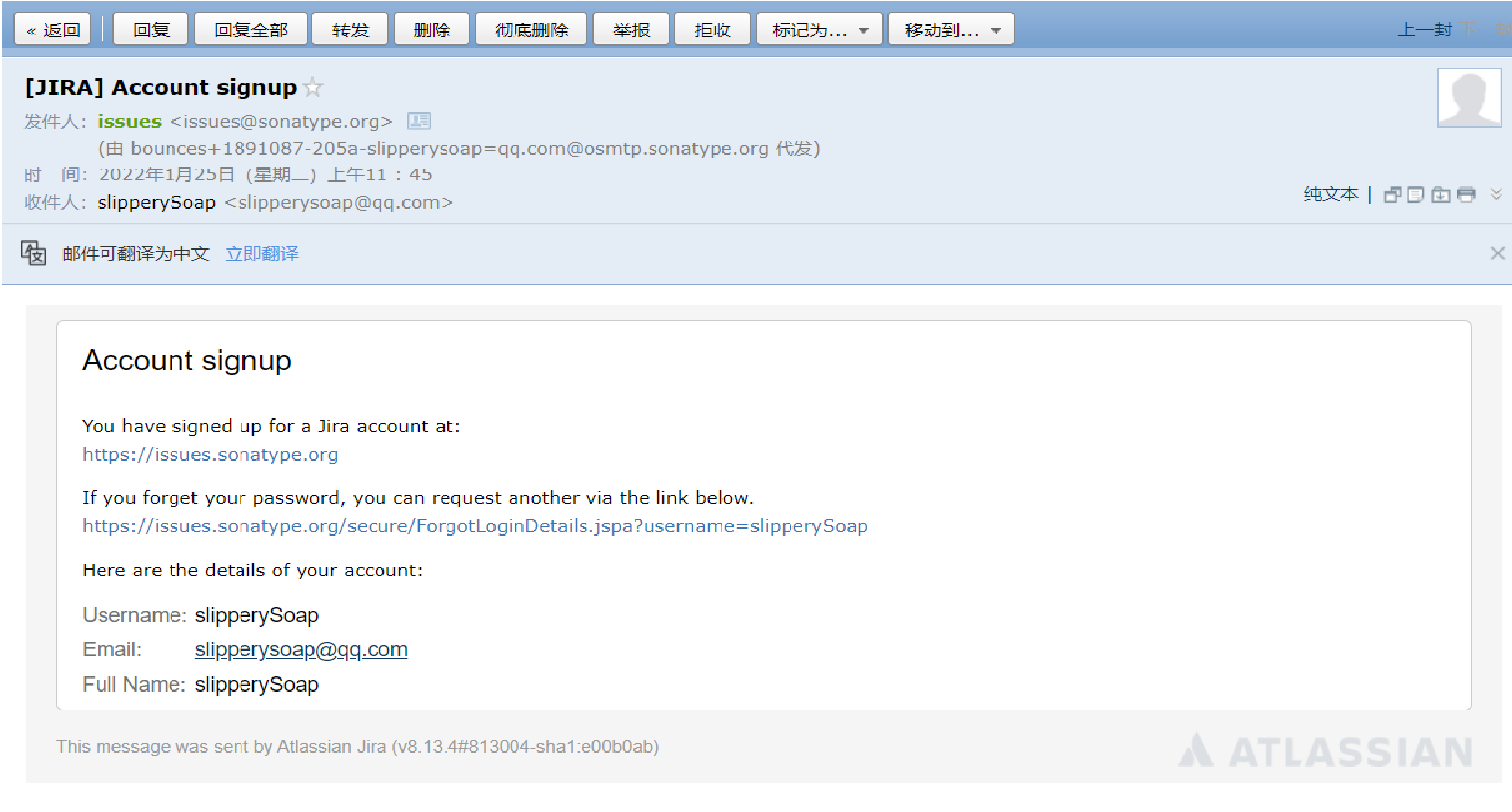
-
用户界面里完善个人信息,注意语言尽量使用英文,别用中文,开发者的好习惯
创建工单
直接点击网站上的Create按钮即可,进入表单模态框
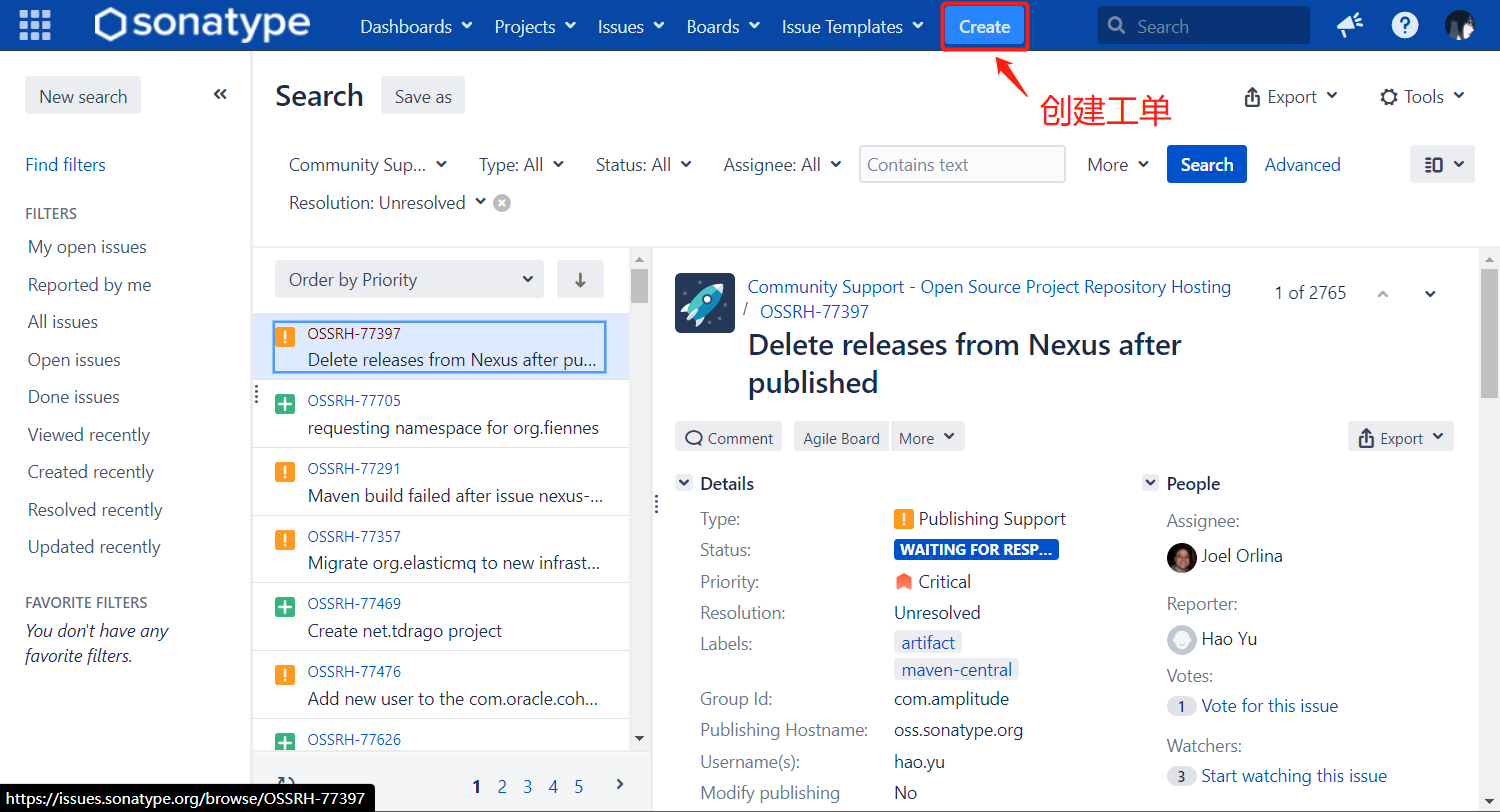
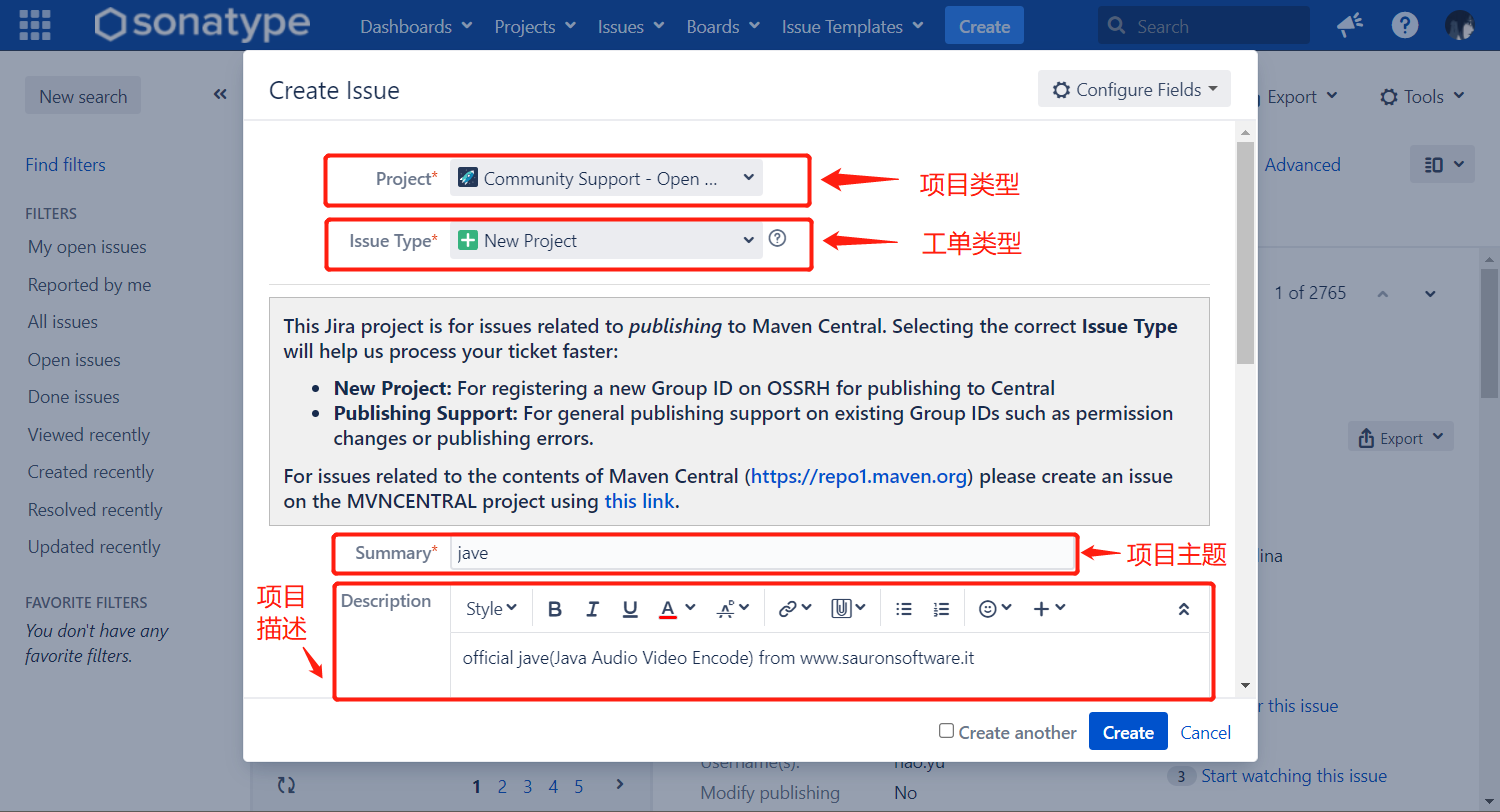
- Project 项目类型:默认是
Community Support - Open Source Project Repository Hosting (OSSRH),这边不用改 - Issue Type 工单类型:默认是
New Project,这边不用改 - Summary 项目主题:根据自己需要上传的依赖取一个名字,这个名字会用于在搜索这个依赖的时候进行搜索
- Description 项目描述:根据自己需要上传的依赖写一个描述,这个描述会用于搜索到这个依赖后进行显示
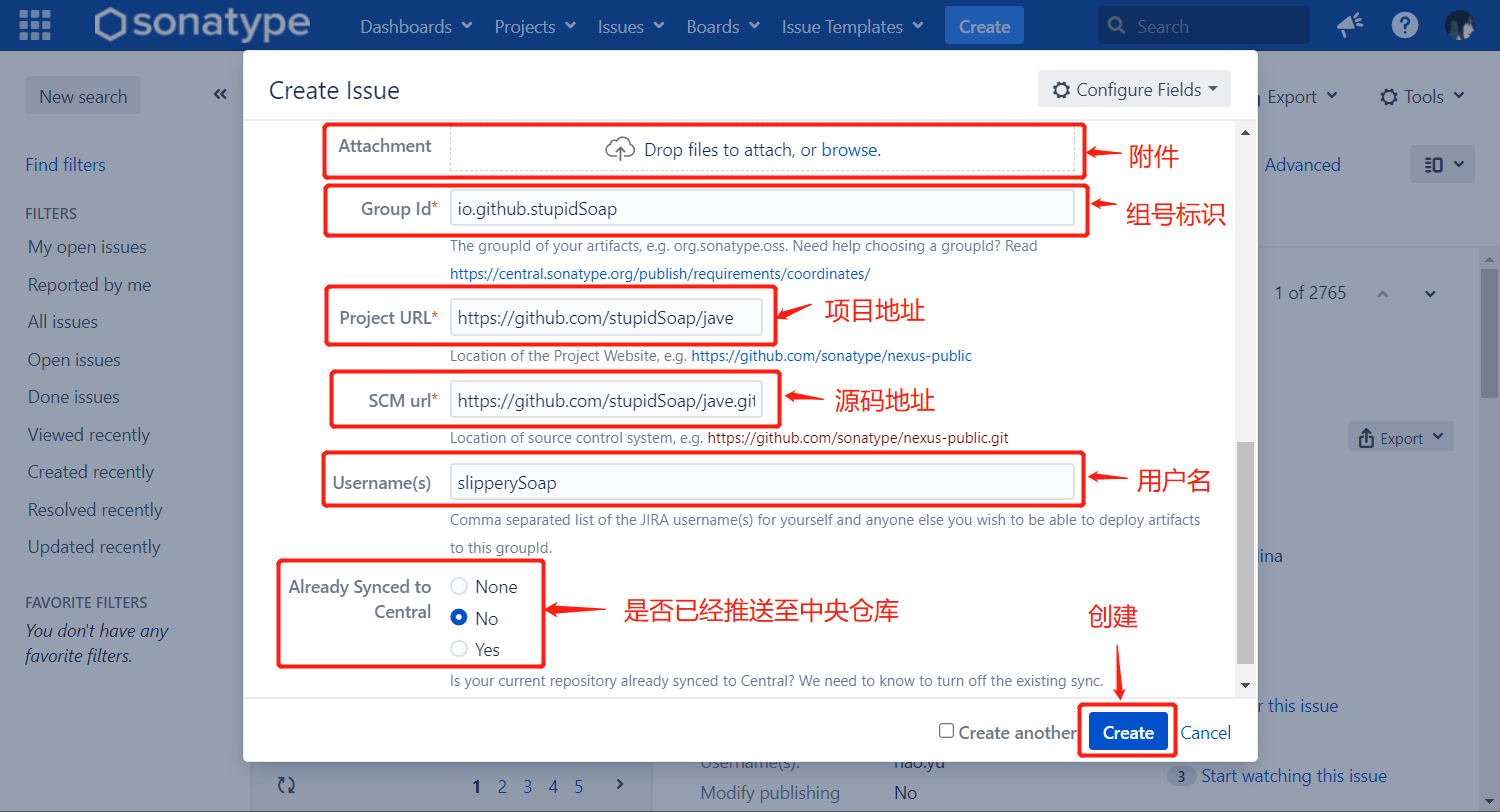
-
Attachment 附件:根据需要加附件,这边没有加
-
Group Id 组号标识:Maven依赖引用时的标识
-
如果有域名可以写正式域名
-
如果没有域名,就写git的平台域名作为组号标识,比如使用
github的域名注意:个人的名义必须是
io开头,如果写com开头的话,申请会被驳回
-
-
Project URL 项目地址:对应自己的项目开源地址,这边用了
github的 -
SCM url 源码地址:对应项目的源码地址,如果是git的话,就在项目地址后加
.git -
Username(s) 用户名:填写sonatype账号的用户名,
注意:这边不是邮箱,是用户名
-
Already Synced to Central是否已经推送到中央仓库:一般创建时都是没推的,所以选No
-
Create 创建:确认无误后,点击创建工单
Create
工单审核
创建成功后,邮箱会首先收到一份工单创建的通知
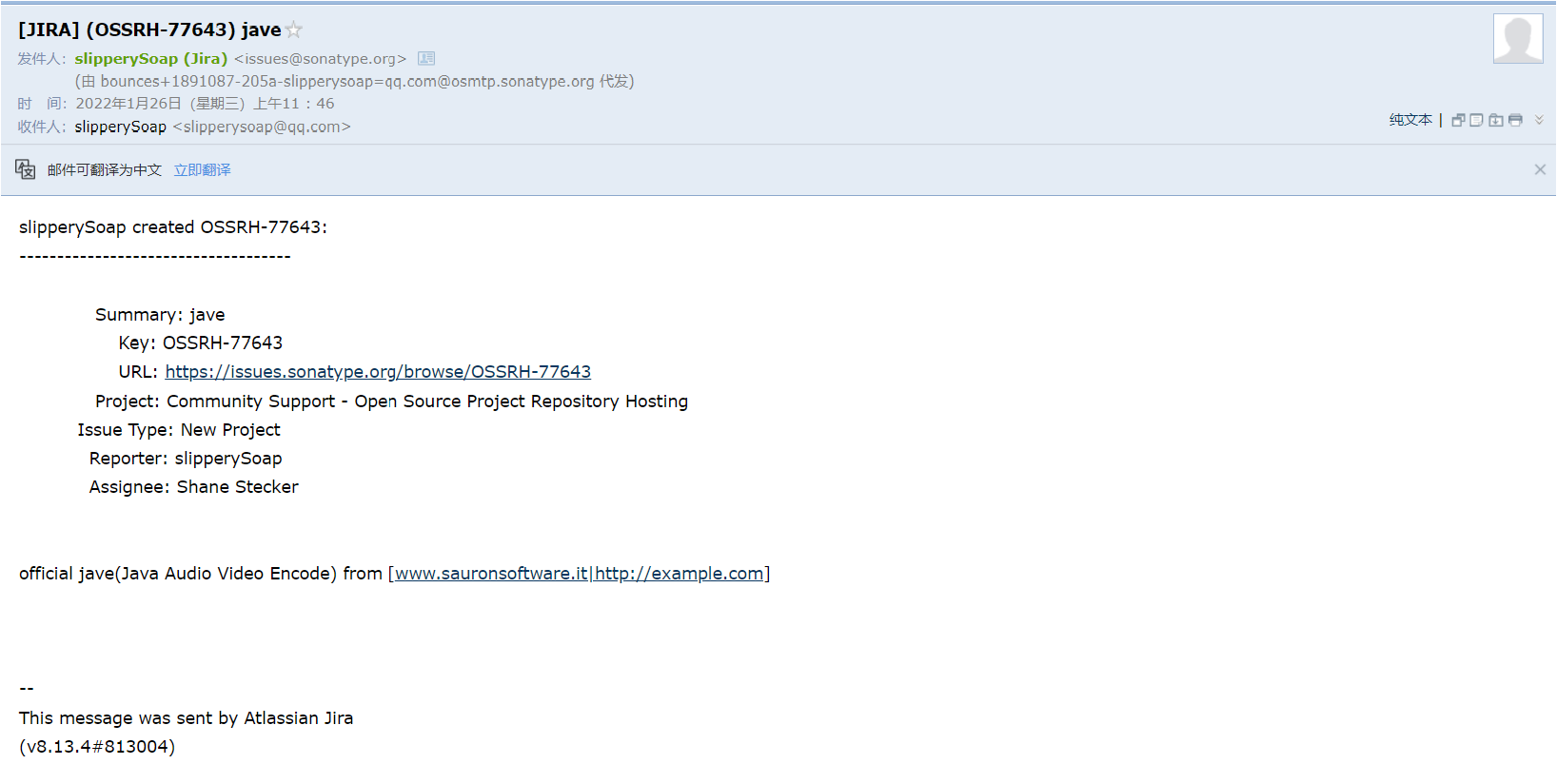
接下来就是等待官方对工单的审核,是否合法,如果没问题,会进行后续的成功邮箱回复,如果没成功也别着急,按照官方给出的修改方法进行修改就行;
由于中国美国两地有时差,美国比中国慢13个小时,所以这步有一定的时间需要等待
如果运气好,官方马上就给回复了
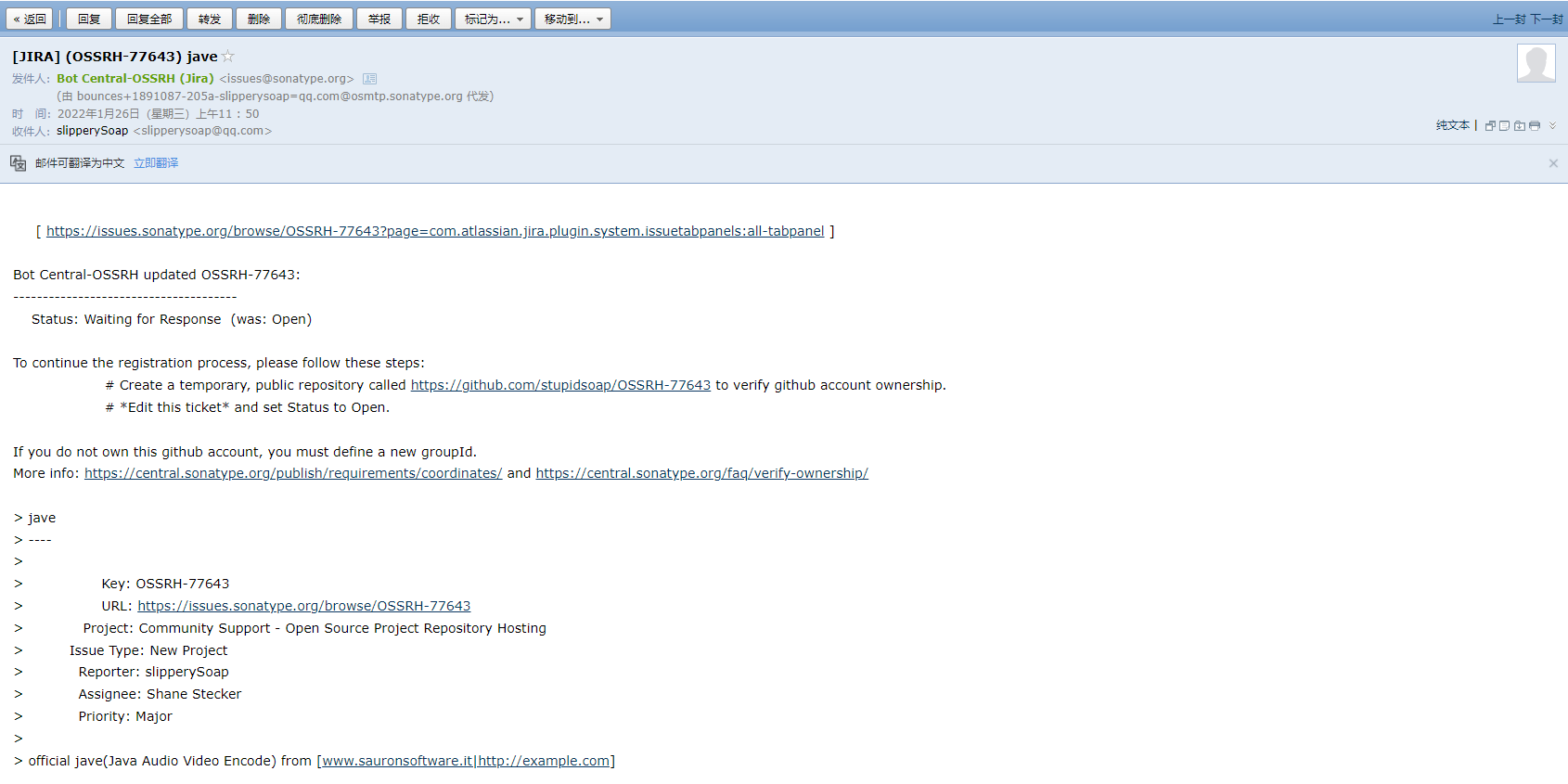
官方发邮箱提示需要进行两个步骤
- 按照工单号创建一个github仓库用于验证是不是本人提交的工单
- 修改工单号的状态为开放Open状态
本人证明
github仓库只要简单的创建就行了,这边不多细说,但是需要注意这个仓库必须是PUBLIC公开的,不然官方无法看到有这么个仓库
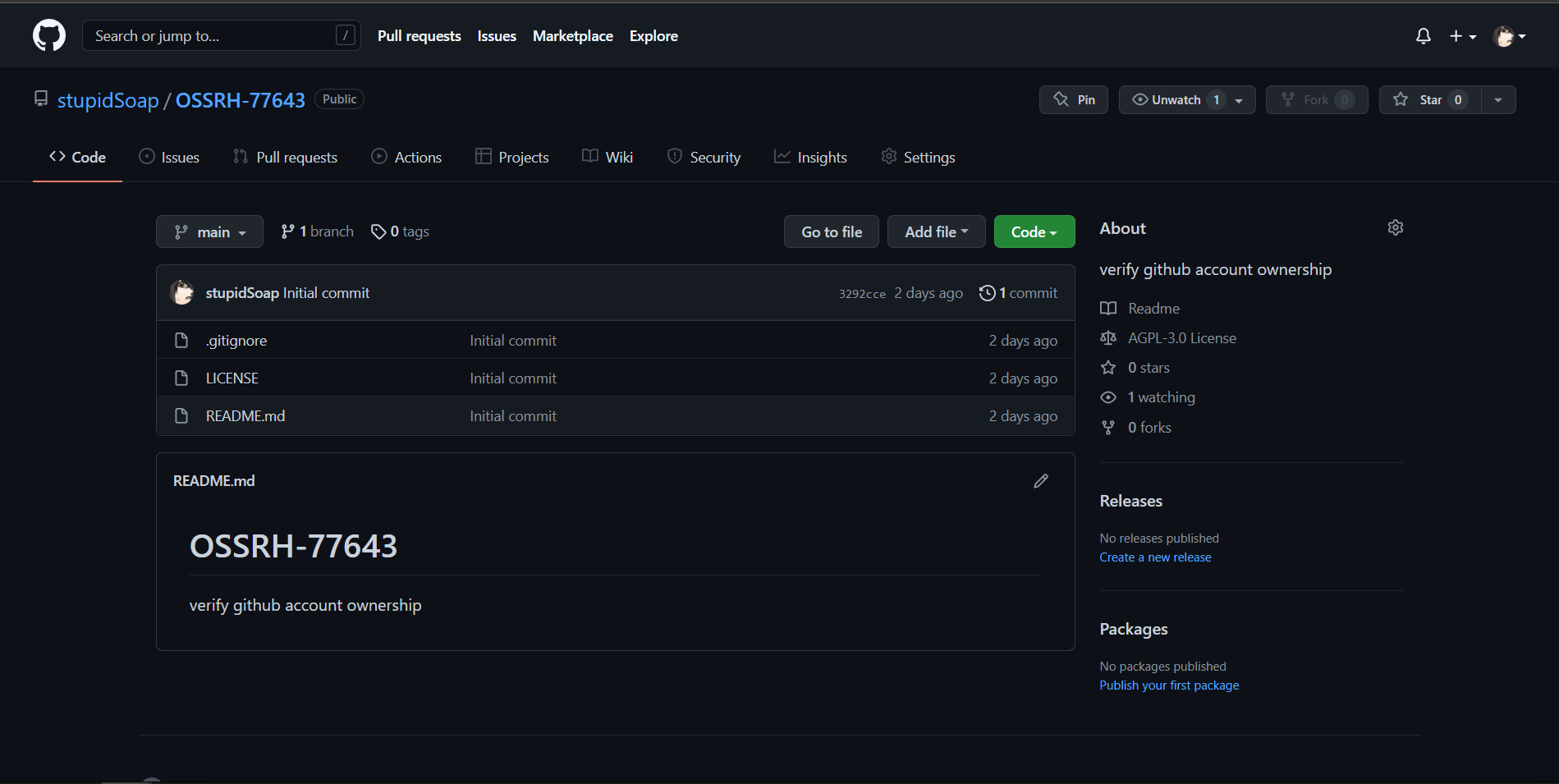
切换状态
修改工单状态需要在sonatype网站左侧的导航栏处选择到自己的工单,选择Reported by me即可
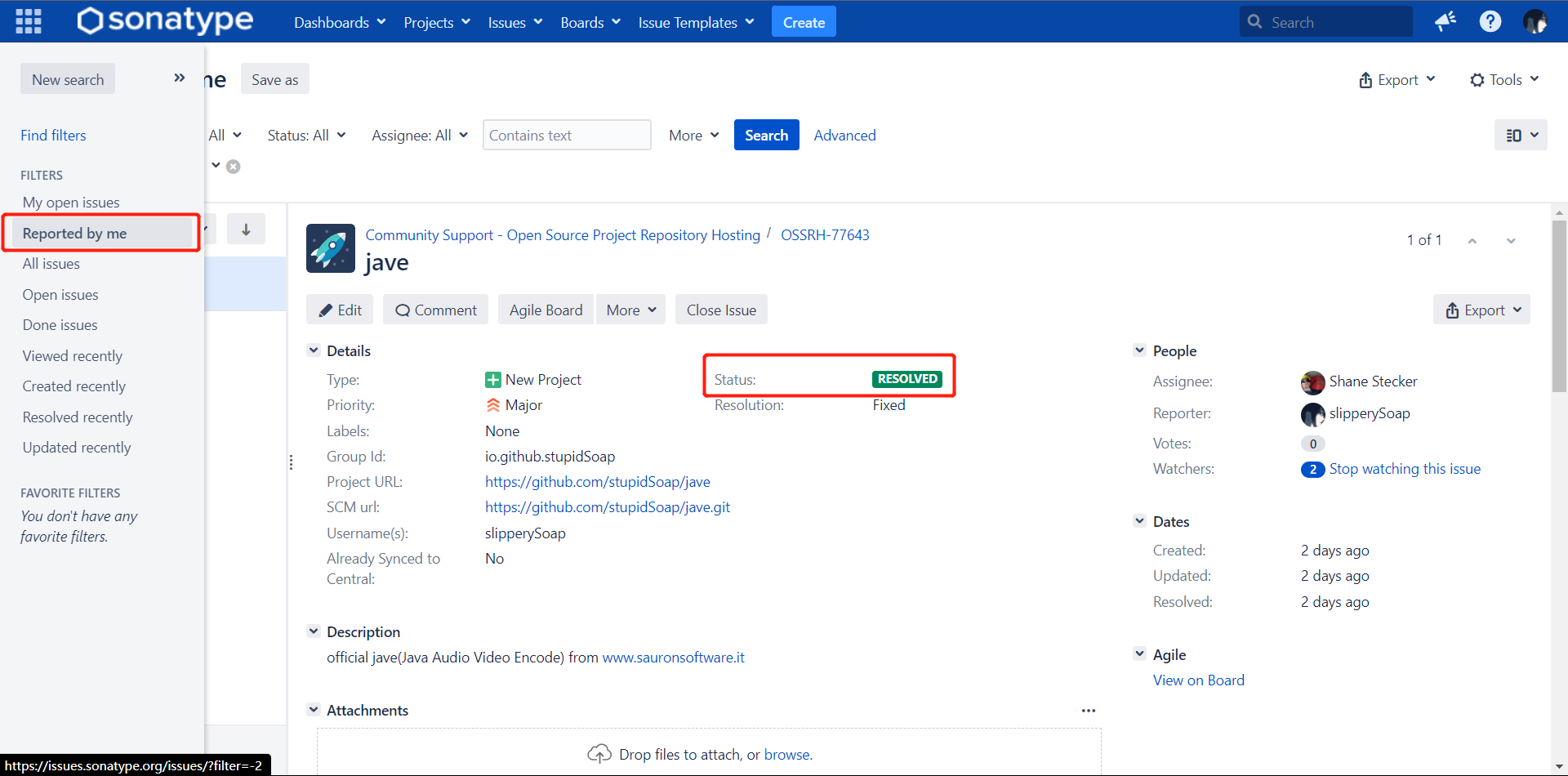
由于此时总结撰写时,这个工单已经解决结束了,所以是RESOLVED的状态
举一个其他的工单的状态例子,正常的话此时应该是WATING FOR RESPONSE状态,旁边有一个按钮RESPONSE供发起者点击,点击后就是回复官方我已经做好了本人证明的操作了,即创建了一个工单号的GitHub仓库
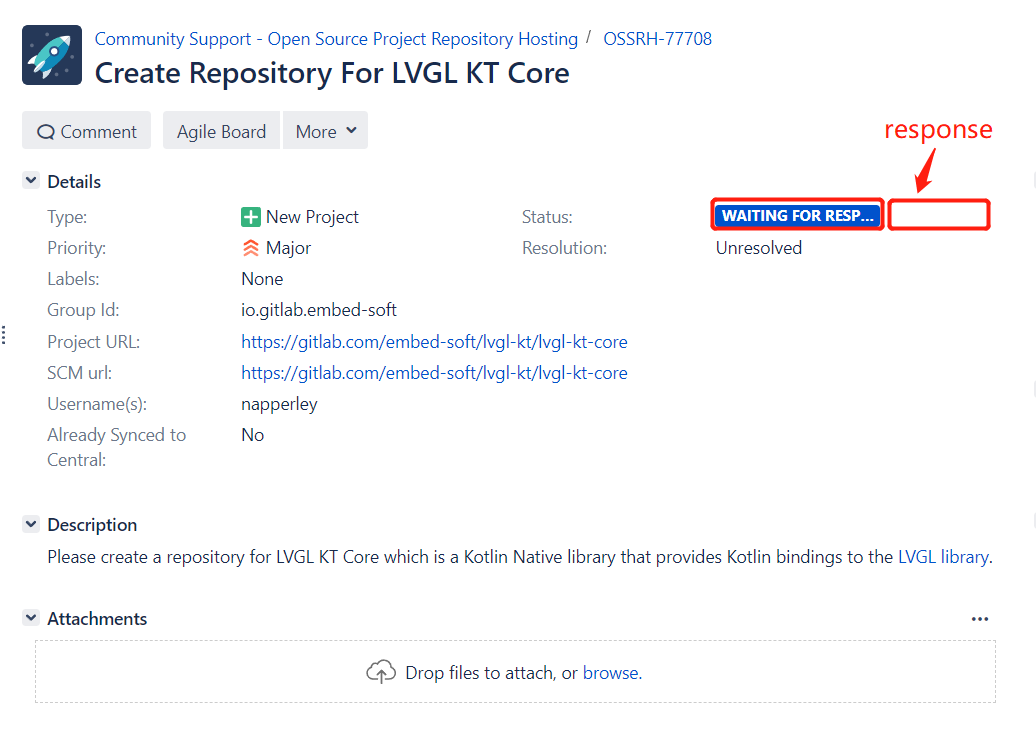
RESPONSE后,转换到OPEN状态后,官方会自动回一封切换状态成功的邮件
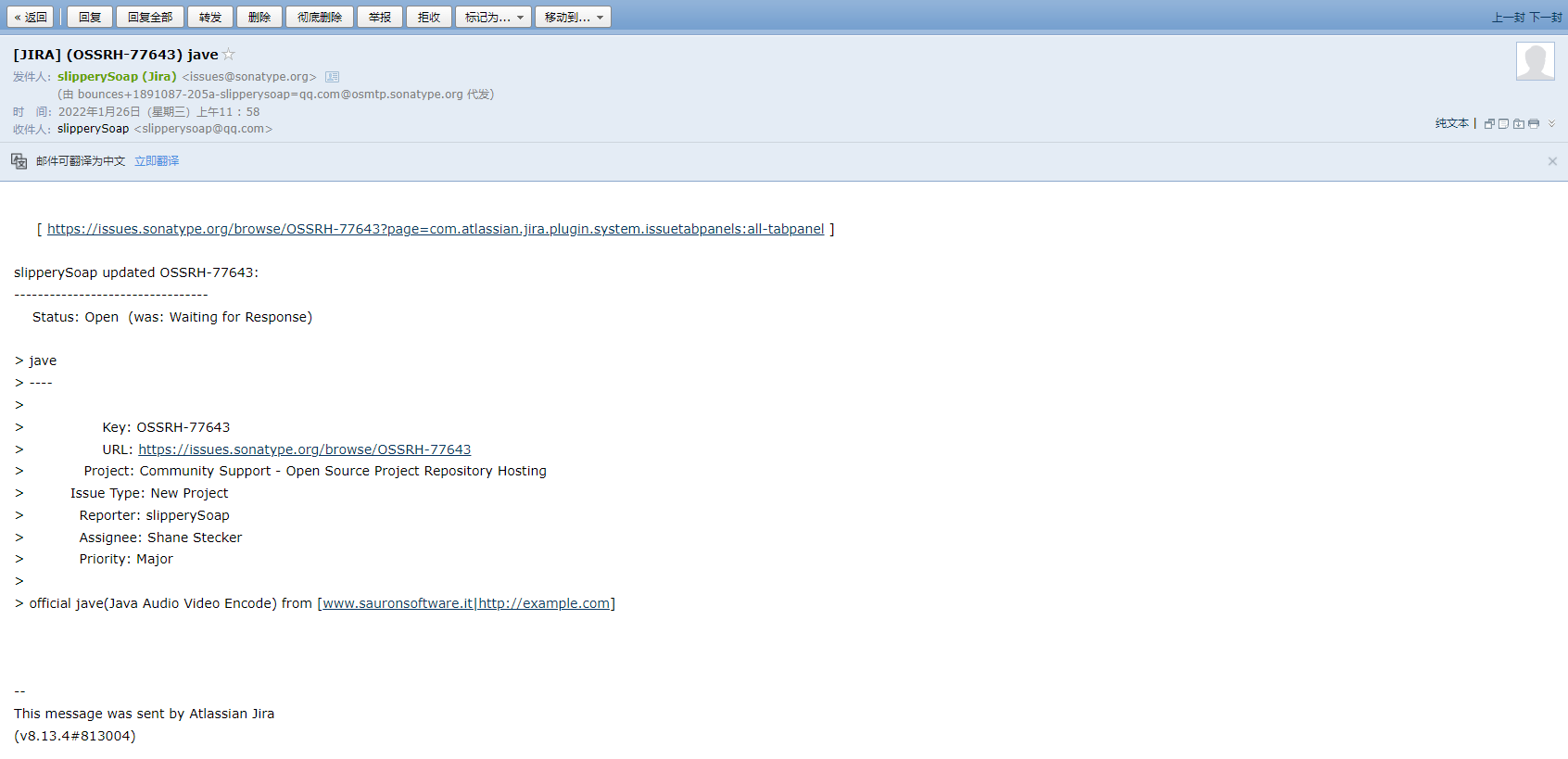
官方审核
此处可能又是一个漫长的等待的过程,如果官方审核发现本人证明无误后,会发送两封邮箱,一封是由于成功激活仓库,邀请填写意见反馈表

意见反馈表可选填写,看心情~
第二封比较重要,官方验证此域名/账户确实是本人的之后,会再次发送邮件,告知仓库已经被激活了,此时需要按照他们的要求,分别上传项目的SNAPSHOT和 RELEASE版本至指定地址
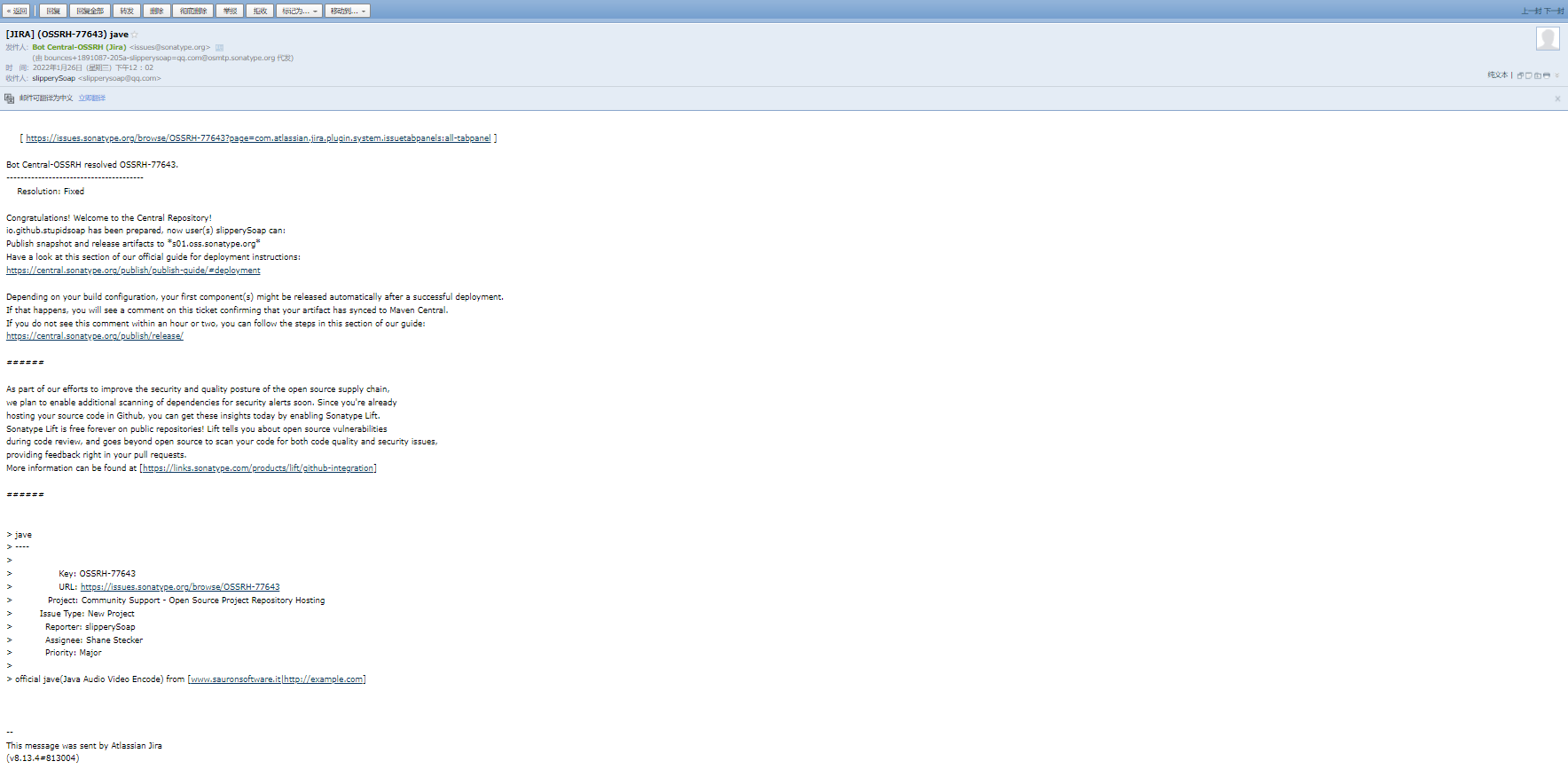
其中有提供官方帮助文档,如果步骤走不下去,请务必查阅官方文档,以官方文档为准,因为可能会有更新
获取源码
-
在上传之前,先确定有这个依赖的源码,可以从提供依赖的官方下载;
-
当然如果已经有打包好的jar包依赖了,可以直接尝试发布,后面就不用再打包了;
-
另外如果需要由jar包获取源码,则需要使用一些Java的反编译工具;
开源项目
- 此处的项目是指创建Maven项目,将源码文件放加入项目中即可,后续将用Maven指令打包和进行发布;
- 简单测试一下源码能不能用,确保可以用
- 将源码上传到对应的Git平台进行开源
配置密钥
用于包发布的时候,进行加密传输,这步是必须的
-
安装GPG
在GNUPG官网下载并安装GPG
根据自己的系统选择下载对应的版本
如果是windows系统,则选择Gpg4win下载
安装的时候一路默认即可,可以自定义安装到对应的盘,
比如安装到D盘
D:\Gpg4win,安装后,会发现与其同目录下还有一个GnuPG -
配置GPG环境变量
它的环境变量是默认这样配置的
D:\Gpg4win\..\GnuPG\bin所以最终的环境变量应该是
GunPG下的bin目录,如果环境变量没配置好,可以手动配置 -
命令行配置密钥
生成秘钥有两种方式,命令行配置和UI界面配置两种,命令行更方便
配置环境变量主要目的是可以链接访问
GunPG下的bin目录下的可执行文件,进行命令行输入,如果没配置也可以键入这个目录直接输入命令-
生成密钥对
gpg --gen-keyC:\Users\slipperySoap>gpg --gen-key gpg (GnuPG) 2.3.4; Copyright (C) 2021 g10 Code GmbH This is free software: you are free to change and redistribute it. There is NO WARRANTY, to the extent permitted by law. gpg: keybox 'C:\\Users\\slipperySoap\\AppData\\Roaming\\gnupg\\pubring.kbx' created Note: Use "gpg --full-generate-key" for a full featured key generation dialog. GnuPG needs to construct a user ID to identify your key. Real name: slipperySoap Email address: slipperysoap@qq.com You selected this USER-ID: "slipperySoap <slipperysoap@qq.com>" Change (N)ame, (E)mail, or (O)kay/(Q)uit? o We need to generate a lot of random bytes. It is a good idea to perform some other action (type on the keyboard, move the mouse, utilize the disks) during the prime generation; this gives the random number generator a better chance to gain enough entropy. We need to generate a lot of random bytes. It is a good idea to perform some other action (type on the keyboard, move the mouse, utilize the disks) during the prime generation; this gives the random number generator a better chance to gain enough entropy. gpg: C:\\Users\\slipperySoap\\AppData\\Roaming\\gnupg\\trustdb.gpg: trustdb created gpg: directory 'C:\\Users\\slipperySoap\\AppData\\Roaming\\gnupg\\openpgp-revocs.d' created gpg: revocation certificate stored as 'C:\\Users\\slipperySoap\\AppData\\Roaming\\gnupg\\openpgp-revocs.d\\9CCCFA474A6D0987DF4239A305C07CEA48D53ECA.rev' public and secret key created and signed. pub ed25519 2022-01-26 [SC] [expires: 2024-01-26] 9CCCFA474A6D0987DF4239A305C07CEA48D53ECA uid slipperySoap <slipperysoap@qq.com> sub cv25519 2022-01-26 [E] [expires: 2024-01-26]生成后一大段信息,其中要求输入的是以下信息
Real name: 英文真实名(方便起见取了sonatype的用户名slipperySoap) Email address: 邮箱(方便起见也用了sonatype的邮箱slipperysoap@qq.com) You selected this USER-ID: "slipperySoap <slipperysoap@qq.com>" Change (N)ame, (E)mail, or (O)kay/(Q)uit? o输入
o回车之后会要求设置Passphase,输入两次即可,务必牢记 -
查询公钥
gpg --list-keysC:\Users\slipperySoap>gpg --list-keys gpg: checking the trustdb gpg: marginals needed: 3 completes needed: 1 trust model: pgp gpg: depth: 0 valid: 1 signed: 0 trust: 0-, 0q, 0n, 0m, 0f, 1u gpg: next trustdb check due at 2024-01-26 C:\Users\slipperySoap\AppData\Roaming\gnupg\pubring.kbx ------------------------------------------------------- pub ed25519 2022-01-26 [SC] [expires: 2024-01-26] 9CCCFA474A6D0987DF4239A305C07CEA48D53ECA uid [ultimate] slipperySoap <slipperysoap@qq.com> sub cv25519 2022-01-26 [E] [expires: 2024-01-26]其中
pub中的第二行就是公钥标识,此处是9CCCFA474A6D0987DF4239A305C07CEA48D53ECA -
发布公钥
gpg --keyserver hkp://keyserver.ubuntu.com:11371 --send-keys 公钥标识C:\Users\slipperySoap>gpg --keyserver hkp://keyserver.ubuntu.com:11371 --send-keys 9CCCFA474A6D0987DF4239A305C07CEA48D53ECA gpg: sending key 05C07CEA48D53ECA to hkp://keyserver.ubuntu.com:11371 -
查询公钥发布
gpg --keyserver hkp://keyserver.ubuntu.com:11371 --recv-keys 公钥标识C:\Users\slipperySoap>gpg --keyserver hkp://keyserver.ubuntu.com:11371 --recv-keys 9CCCFA474A6D0987DF4239A305C07CEA48D53ECA gpg: key 05C07CEA48D53ECA: "slipperySoap <slipperysoap@qq.com>" not changed gpg: Total number processed: 1 gpg: unchanged: 1如果成功,则是如上返回
-
打包配置
打包配置分开配置,因为部分涉及密码,pom中的信息是公开的,不可能把密码都公开出去,所以需要使用本地的全局配置settings;
另外,先配置snapshot版,发布后,再配置release版,但是实测release版使用Maven发布不了,失败,最后选择去官方发布。
因此最终方案:
SNAPSHOT版在本地Maven打包发布,RELEASE版则去Nexus官方仓库发布
-
全局配置
首先确定IDEA使用的是哪个Maven,File->settings->Build->Maven->User Settings files其路径下的settings确定好,去修改它
-
snapshot版
<servers> <server> <id>ossrh</id> <!--确保此处输入的能登录sonatype账号--> <username>slipperySoap(SonaType账号)</username> <password>对应的sonatype账号密码</password> </server> </servers> <profiles> <profile> <id>ossrh</id> <activation> <activeByDefault>true</activeByDefault> </activation> <properties> <!--这里填安装的GnuPG位置--> <gpg.executable>D:/GnuPG/bin/gpg.exe</gpg.executable> <gpg.passphrase>填写生成秘钥时输入的密码Passphrase</gpg.passphrase> <!--这里填秘钥在磁盘上的位置,可通过上面步骤的 gpg --list-keys找到--> <gpg.homedir>C:/Users/slipperySoap/AppData/Roaming/gnupg</gpg.homedir> </properties> </profile> </profiles>
-
-
局部配置
在父项目的
pom.xml下配置-
snapshot版
<!--gav信息--> <groupId>io.github.stupidSoap</groupId> <artifactId>jave</artifactId> <!--需要特别注意,上传的是SNAPSHOT仓库,所以此处版本号后缀必须带SNAPSHOT--> <version>1.0.2-SNAPSHOT</version> <!--项目信息...--> <name>jave</name> <description>official jave(Java Audio Video Encode) from www.sauronsoftware.it</description> <url>https://github.com/stupidSoap/jave</url> <!--开源协议...--> <licenses> <license> <name>The Apache Software License, Version 2.0</name> <url>http://www.apache.org/licenses/LICENSE-2.0.txt</url> </license> </licenses> <!--开发者信息--> <developers> <developer> <id>slipperySoap</id> <name>slipperySoap</name> <email>slipperysoap@qq.com</email> <roles> <role>Project Manager</role> <role>Architect</role> </roles> <timezone>+8</timezone> </developer> </developers> <!--项目在github或其它托管平台的地址--> <scm> <connection>https://github.com/stupidSoap/jave.git</connection> <developerConnection>scm:git:ssh://git@github.com:stupidSoap/jave.git</developerConnection> <url>https://github.com/stupidSoap/jave</url> </scm> <profiles> <profile> <!--注意,此id必须与setting.xml中指定的一致,不要自作聪明改它名字--> <id>ossrh</id> <activation> <activeByDefault>true</activeByDefault> </activation> <build> <plugins> <!--发布到中央SNAPSHOT仓库插件--> <plugin> <groupId>org.sonatype.plugins</groupId> <artifactId>nexus-staging-maven-plugin</artifactId> <version>1.6.7</version> <extensions>true</extensions> <configuration> <serverId>ossrh</serverId> <nexusUrl>https://s01.oss.sonatype.org/</nexusUrl> <autoReleaseAfterClose>true</autoReleaseAfterClose> </configuration> </plugin> <!--生成源码插件--> <plugin> <groupId>org.apache.maven.plugins</groupId> <artifactId>maven-source-plugin</artifactId> <version>2.2.1</version> <executions> <execution> <id>attach-sources</id> <goals> <goal>jar-no-fork</goal> </goals> </execution> </executions> </plugin> <!--生成API文档插件--> <plugin> <groupId>org.apache.maven.plugins</groupId> <artifactId>maven-javadoc-plugin</artifactId> <version>2.9.1</version> <executions> <execution> <id>attach-javadocs</id> <goals> <goal>jar</goal> </goals> </execution> </executions> </plugin> <!--gpg插件--> <plugin> <groupId>org.apache.maven.plugins</groupId> <artifactId>maven-gpg-plugin</artifactId> <version>1.5</version> <executions> <execution> <id>sign-artifacts</id> <phase>verify</phase> <goals> <goal>sign</goal> </goals> </execution> </executions> </plugin> </plugins> </build> <distributionManagement> <snapshotRepository> <!--注意,此id必须与setting.xml中指定的一致--> <id>ossrh</id> <url>https://s01.oss.sonatype.org/content/repositories/snapshots</url> </snapshotRepository> <repository> <id>ossrh</id> <url>https://s01.oss.sonatype.org/service/local/staging/deploy/maven2/</url> </repository> </distributionManagement> </profile> </profiles>
-
注意:以上配置文件中的注释建议最后删除,有时候一些非半角字符会影响打包和发布,造成的意想不到的情况;实测确实如此,删除后错误解除,就没事了
打包发布
配置SNAPSHOT版之后,IDEA右侧Maven栏中先clean,再package,大概1-5秒,显示 BUILD SUCCESS即打包成功了,项目已经打包成了jar包在target编译目录中了
紧接着,进行发布,deploy,在发布过程中,会要求输入之前设置的gpg密钥密码,发布时间时间远比打包时间久,大概1分钟,显示BUILD SUCCESS即发布成功了,
可以去Nexus官网查看
可以不用登录查看,左侧Repositories点击后,再点Refresh,点选Snapshots,在下方,根据组号标识GroupId即可搜索到了
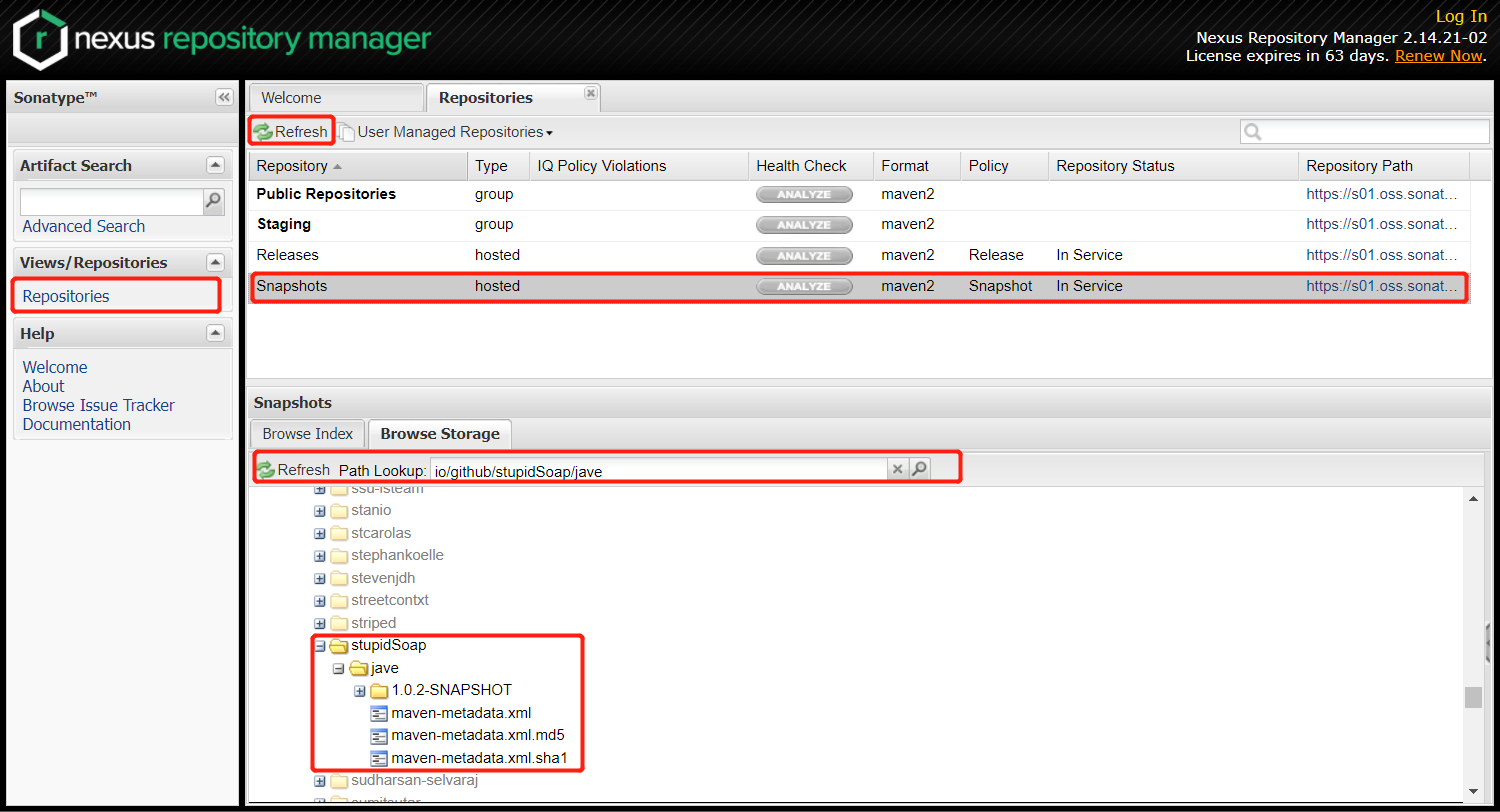
同时在发布后Maven本地仓库中,也自动按组号标识GroupId生成了对应的依赖
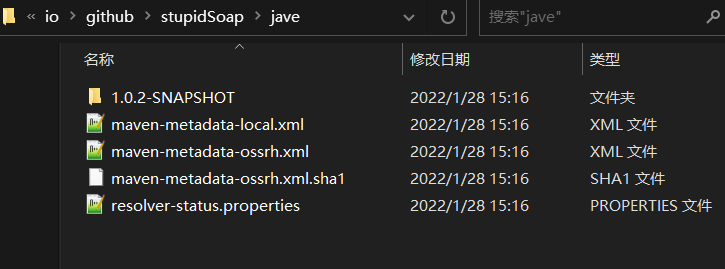
正式发布
在Nexus官方发布RELEASE版本,还是在Nexus官网
发布RELEASE需要登录账号,还是sonatype的账号,但是实测在登录的时候一开始一直密码错误,过了差不多一个小时又突然能登录了,猜测是sonatype和nexus两个网站之间数据同步问题
登录后,发现左侧栏多出了一栏Build Promotion,
选择Stagning Repositories,点Refresh刷新列表,显示出自己的sonatype仓库,勾选中,然后点Close进行关闭检测(正式发布前必须先close进行关闭检测),确认关闭后,查看Status状态由open变为closed后,再点击Release发布正式release正式版本
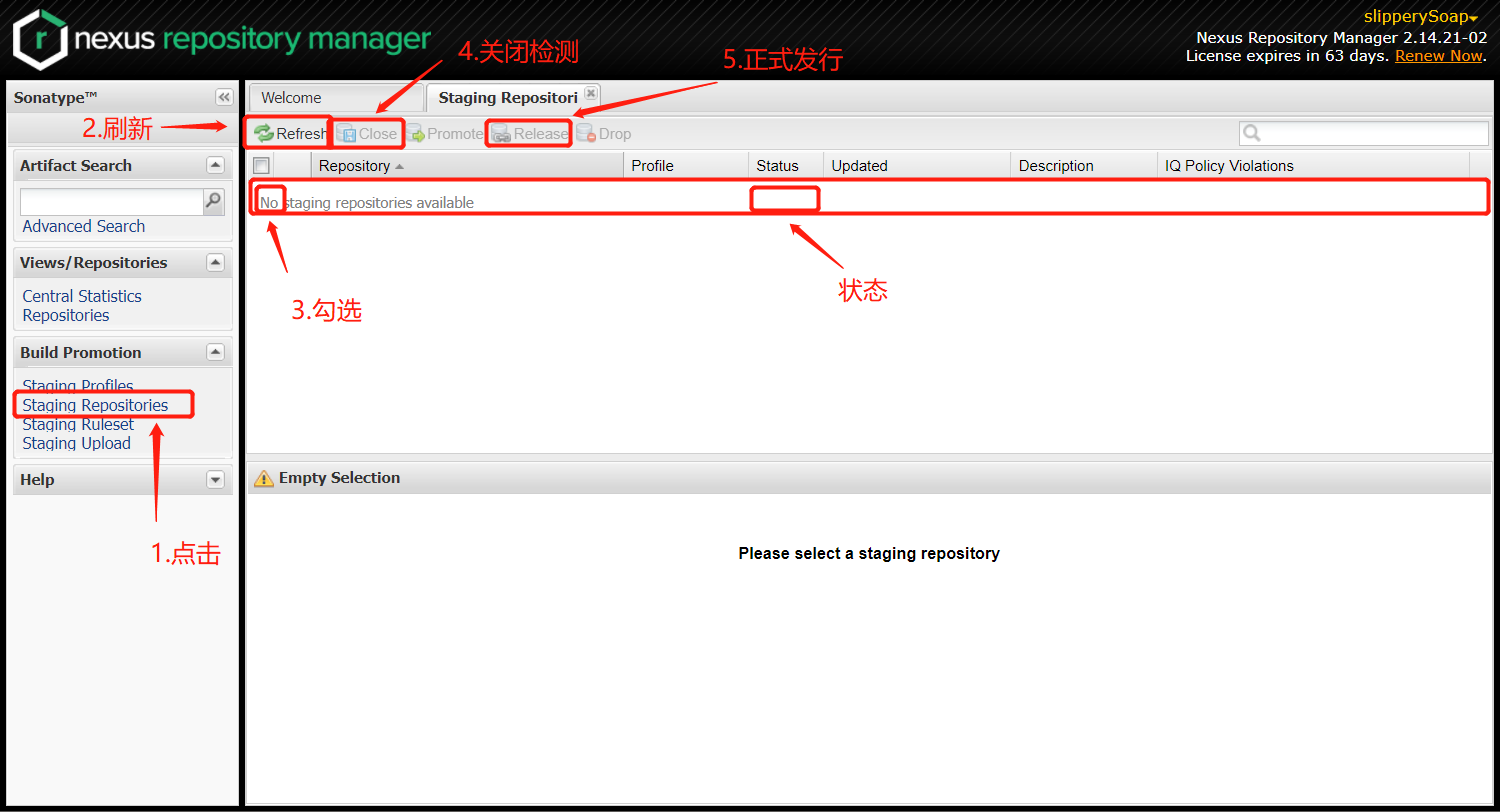
点击关闭后会确认提示,Description啥也不用写,直接确认就行
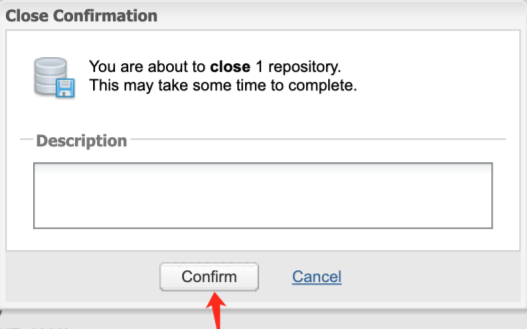
在sonatype仓库close之后,sonatype会认为用户马上去正式发布了,所以会发一份Bug检测的邮箱,如果没啥错误,就是这样的一份,提示Great Job no threats was found,就是没啥错,直译过来就是干得好,没发现威胁
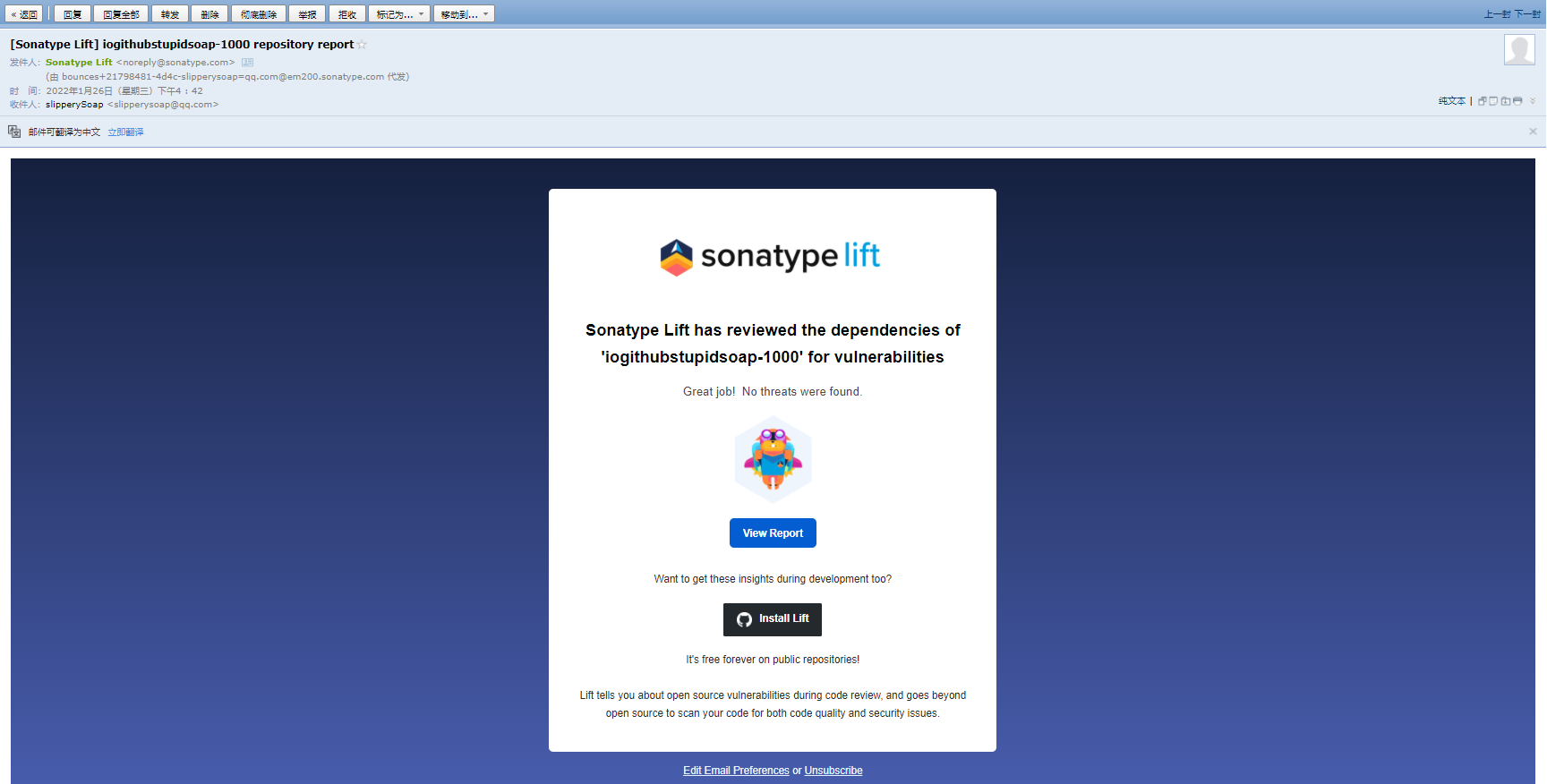
自动发布
在Relese之后不久,官方检测到已经发布了snapshot和release两个版本,所以此时又发了一份邮件,提示
your component will be available to the public on Central https://repo1.maven.org/maven2/, typically within 30 minutes, though updates to https://search.maven.org can take up to four hours.
意思就是大约30分钟官方会自动将组件发布到中央仓库,但是要被其他可视化网站比如https://search.maven.org搜索到大约要4小时
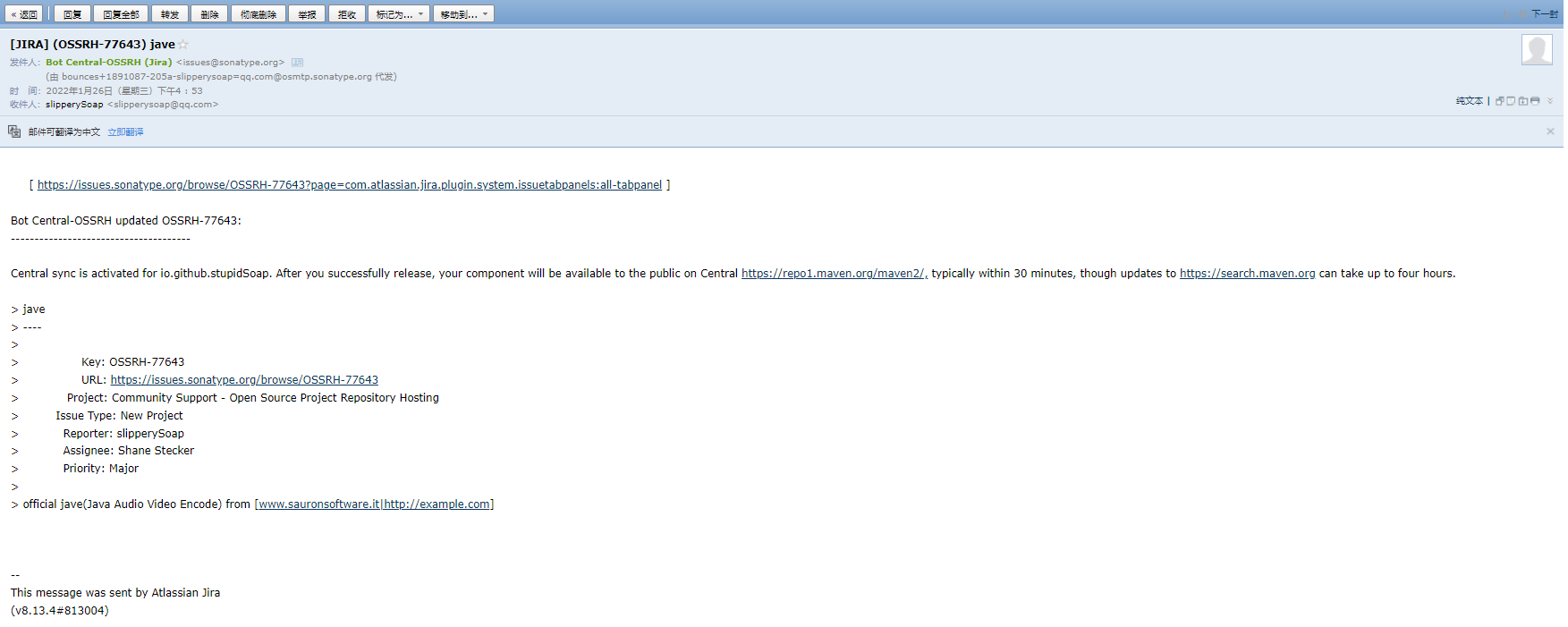
收到这份邮件,基本任务已经大功告成了,就等官方了
实测,从下午4点等到晚上11点还是搜不到,第二天上午9点在mvnrepository搜了一下已经有了,所以大概要等一晚上的时间就能搜到了
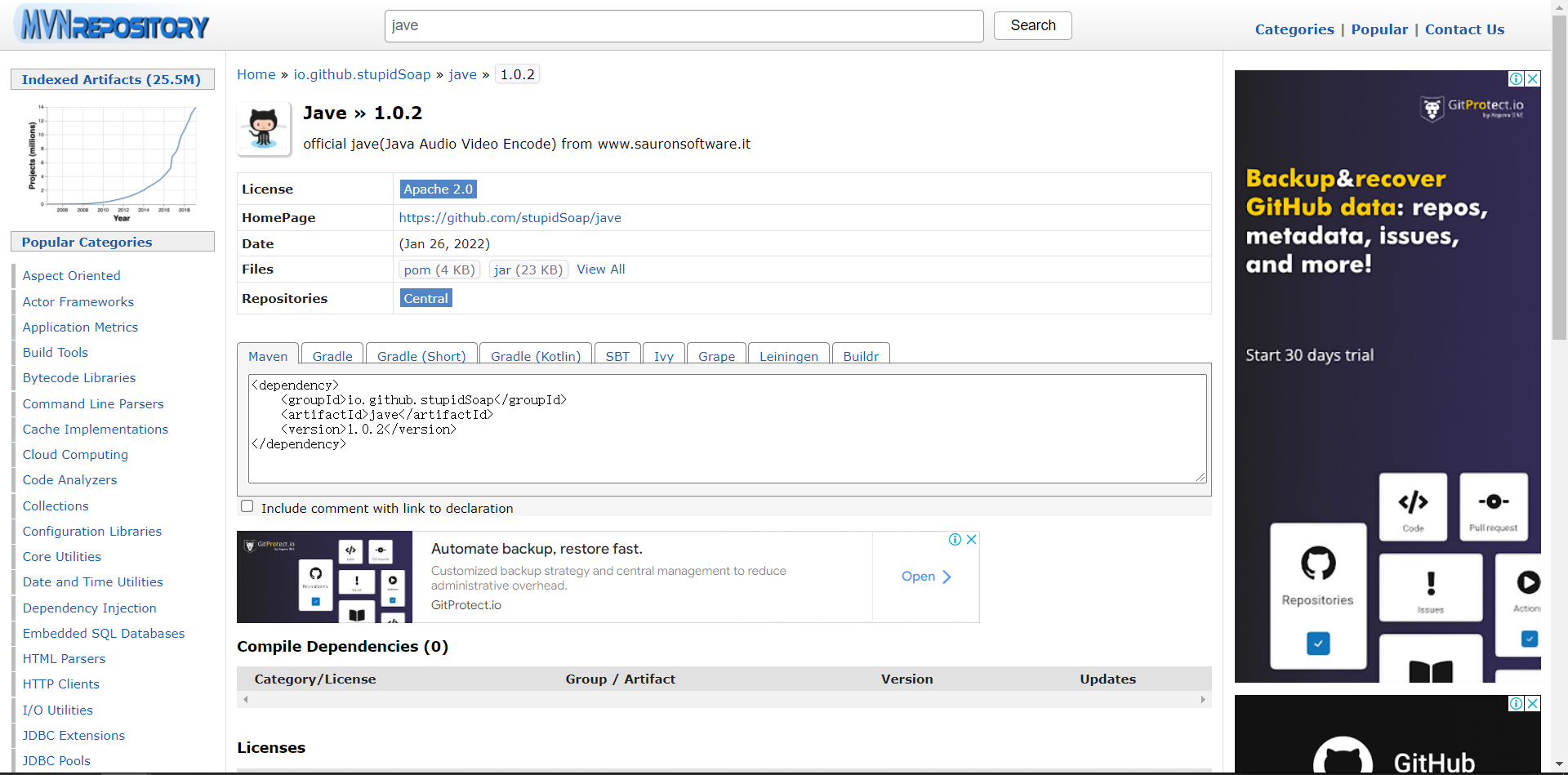
完结撒花~~~🎉🎉🎉
参考文献
基于参考其他优秀博主的辛苦总结,加上自己的实践最后成功了,于是在此总结,十分感谢他们和CSDN社区